Guia de início rápido: criar um hub de notificação do Azure no portal do Azure
Os Hubs de Notificação do Azure oferecem um motor de envio de escalamento horizontal e utilização fácil que lhe permite enviar notificações para qualquer plataforma (iOS, Android, Windows, Kindle, Baidu, etc.) a partir de qualquer back-end (cloud ou no local). Para obter mais informações sobre o serviço, consulte O que são Hubs de Notificação do Azure?.
Neste início rápido, você cria um hub de notificação no portal do Azure. A primeira seção fornece etapas para criar um namespace de Hubs de Notificação e um hub nesse namespace. A segunda seção fornece etapas para criar um hub de notificação em um namespace existente dos Hubs de Notificação.
Criar um namespace e um hub de notificação
Nesta seção, você cria um namespace e um hub no namespace.
Inicie sessão no portal do Azure.
Selecione Todos os serviços no menu à esquerda.

Digite Hubs de Notificação na caixa de texto Serviços defiltro . Selecione o ícone de estrela ao lado do nome do serviço para adicionar o serviço à seção FAVORITOS no menu à esquerda. Selecione Hubs de Notificação.
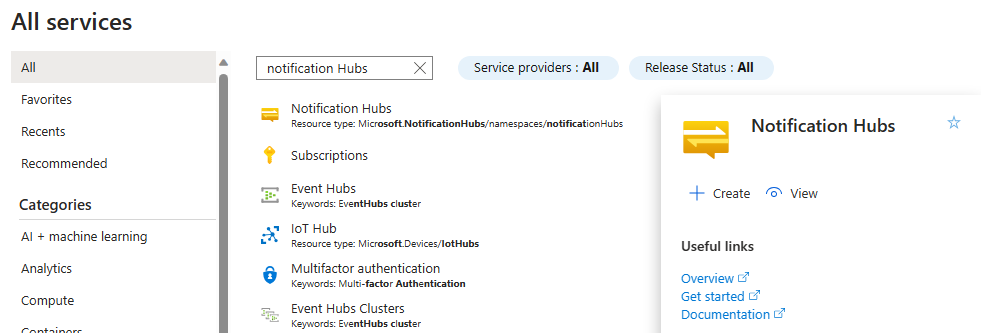
Na página Hubs de Notificação, selecione Criar na barra de ferramentas.

Na guia Noções básicas na página Hub de Notificação, execute as seguintes etapas:
Em Subscrição, selecione o nome da subscrição do Azure que pretende utilizar e, em seguida, selecione um grupo de recursos existente ou crie um novo.
Insira um nome exclusivo para o novo namespace em Detalhes do namespace.
Um namespace contém um ou mais hubs de notificação, portanto, digite um nome para o hub em Detalhes do Hub de Notificação.
Selecione um valor na caixa de listagem suspensa Local . Esse valor especifica o local no qual você deseja criar o hub.
Reveja a opção Zonas de disponibilidade . Se você escolher uma região que tenha zonas de disponibilidade, a caixa de seleção será marcada por padrão. As Zonas de Disponibilidade são uma funcionalidade paga, pelo que é adicionada uma taxa adicional ao seu nível.
Escolha uma opção de recuperação de desastres: nenhuma, região de recuperação emparelhada ou região de recuperação flexível. Se você escolher Região de recuperação emparelhada, a região de failover será exibida. Se você selecionar Região de recuperação flexível, use a lista suspensa para escolher em uma lista de regiões de recuperação.
Selecione Criar.
Quando a implantação estiver concluída, selecione Ir para recurso.
Criar um hub de notificação em um namespace existente
Nesta seção, você cria um hub de notificação em um namespace existente.
Inicie sessão no portal do Azure.
Selecione Todos os serviços no menu à esquerda.

Na página Hubs de Notificação, selecione Criar na barra de ferramentas.

Na guia Noções básicas na página Hub de Notificação, execute as seguintes etapas:
- Em Subscrição, selecione o nome da subscrição do Azure que pretende utilizar e, em seguida, selecione um grupo de recursos existente ou crie um novo.
- Escolha Selecionar existente e selecione seu namespace na caixa de listagem suspensa. Um namespace contém um ou mais hubs de notificação, portanto, digite um nome para o hub em Detalhes do Hub de Notificação.
Selecione um valor na caixa de listagem suspensa Local . Esse valor especifica o local no qual você deseja criar o hub.
Reveja a opção Zonas de disponibilidade . Se você escolher uma região que tenha zonas de disponibilidade, a caixa de seleção será marcada por padrão. As Zonas de Disponibilidade são uma funcionalidade paga, pelo que é adicionada uma taxa adicional ao seu nível.
Escolha uma opção de recuperação de desastres: nenhuma, região de recuperação emparelhada ou região de recuperação flexível. Se você escolher Região de recuperação emparelhada, a região de failover será exibida. Se você selecionar Região de recuperação flexível, use a lista suspensa para escolher em uma lista de regiões de recuperação.
Selecione Criar.
Próximos passos
- Neste início rápido, você criou um hub de notificação. Para saber como configurar o hub com as configurações do sistema de notificação da plataforma (PNS), consulte Configurar um hub de notificação com as configurações do PNS.
- Para obter mais informações sobre zonas de disponibilidade, consulte Alta disponibilidade para Hubs de Notificação do Azure.

